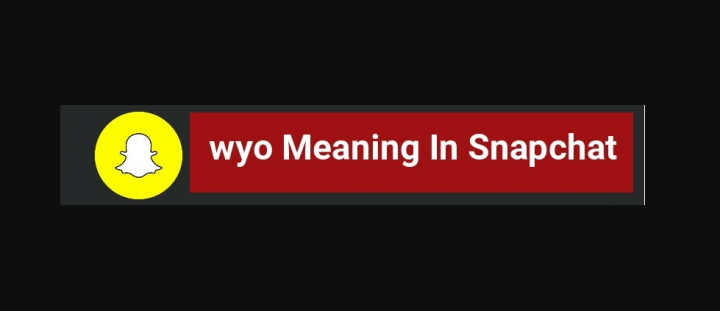Parandage Facebooki avalehte korralikult

Nimi Facebook vaevalt tegelikult sissejuhatust vajab. See on maailma tuntuim sotsiaalmeedia veebisait. Facebook on tegelikult ainus koht, kust leiate aktiivseid kontosid, mis kuuluvad 8–80-aastastele inimestele. Facebooki suunatakse paljude elualade inimesi, sest sellel on kõigile meeldivat sisu. Mis sai alguse lihtsast veebisaidist, et ühendada oma ammu kadunud koolisõpru või ka kaugeid nõbu ja jõuda järele, on kujunenud ka elavaks, hingavaks ülemaailmseks kogukonnaks. Facebook on edukalt näidanud, kui võimas on sotsiaalmeedia ja mõjukas sotsiaalmeedia. See on andnud platvormi nii paljudele andekatele artistidele, muusikutele, tantsijatele, koomikutele, näitlejatele. ja orkestreerisid ka nende tähetõusu. Selles artiklis räägime Facebooki avalehe parandamisest, mida ei laadita korralikult. Alustagem!
Facebook on olnud võtmetegur ka globaalse kogukonna loomisel. Põhimõtteliselt tuleb see välja selleks, et häda ajal üksteist aidata. Iga päev saavad inimesed õppida midagi uut või leida kellegi, kellest nad olid juba ammu loobunud, lootust ka uuesti näha. Lisaks kõigile neile suurepärastele asjadele, mida Facebook on suutnud saavutada, on see ka tõeliselt hea koht, kus olla ka oma igapäevase meelelahutusdoosi jaoks. Vaevalt on siin maailmas kedagi, kes poleks kunagi Facebooki tegelikult kasutanud. Kuid nagu iga teine rakendus või veebisait, võib ka Facebook kohati tõrkeid tekitada. Tõeliselt levinud probleem on see, et Facebooki avalehte ei laadita korralikult.
Parandage Facebooki avalehte korralikult
Tühjendage vahemälu, küpsised ja sirvimisandmed
Enamasti võivad vanad vahemälufailid, küpsised ja sirvimisajalugu veebilehtede laadimisel tegelikult probleeme tekitada. Need aja jooksul kogutud vanad failid kuhjuvad ja rikutakse enamasti. Seetõttu häirib see brauseri tavapärast toimimist. Alati, kui te tunnete, et teie brauser aeglustub ja lehti ei laadita samuti korralikult. Siis peate oma sirvimisandmed kustutama. Järgige allpool toodud samme, et näha, kuidas:
- Esiteks lihtsalt lahti Google Chrome arvutis.
- Nüüd klõpsake nuppu menüünupp ja vali Rohkem tööriistu rippmenüüst.
- Pärast seda puudutage nuppu Kustuta sirvimise andmed valik.
- Valige ajavahemiku all suvand All-time ja klõpsake nuppu Nupp Kustuta andmed .
- Nüüd kontrollige lihtsalt, kas Facebooki avaleht laaditakse õigesti või mitte.
Muutke HTTP: //
Facebooki URL-i alguses peate HTTP: // asendama HTTPS: // -ga. Siis võtab rohkem aega, kuid leht peaks korralikult laadima.
Kontrollige aja seadeid
Kuupäev ja kellaaeg teie arvutis mängivad Interneti sirvimisel tõeliselt olulist rolli. Kui teie arvutis kuvatav kuupäev ja kellaaeg on valed, võib see põhjustada ka erinevaid probleeme. Facebooki avaleht, mida ei laadita korralikult, on kindlasti üks neist. Veenduge, et kontrolliksite oma arvutis kuupäeva ja kellaaega enne, kui isegi koos muude lahendustega töötlete.
Värskenda brauserit
Noh, brauseri vana ja aegunud versioon võib olla põhjuseks, miks Facebook tegelikult ei tööta. Facebook on pidevalt arenev veebisait. See vabastab pidevalt uusi funktsioone ja on ka võimalik, et neid funktsioone ei toetata vanas brauseris. Seega on alati hea tava hoida oma brauserit kogu aeg ajakohasena. See mitte ainult ei optimeeri oma jõudlust, vaid sisaldab ka palju veaparandusi, mis väldivad selliste probleemide tekkimist. Brauseri värskendamiseks järgige lihtsalt allpool toodud samme.
- Sõltumata sellest, millist brauserit te kasutate, on ka üldised toimingud enam-vähem samad. Mõistmise huvides võtame tegelikult näiteks Chrome'i.
- Esimene asi, mida peate tegema, on lihtsalt avage Chrome arvutis.
- Nüüd klõpsake nuppu menüüikoon (kolm vertikaalset punkti) ekraani paremas ülanurgas.
- Pärast seda hõljutamist klõpsate hiirekursorit Abi võimalus ka rippmenüüs.
- Puudutage lihtsalt nuppu Teave Google Chrome'i kohta valik.
- Chrome teeb seda nüüd automaatselt värskendusi otsima samuti.
- Kui värskendusi on ootel, puudutage lihtsalt nuppu Nupp Värskenda ja Chrome värskendatakse uusimale versioonile.
- Kui brauserit on värskendatud, proovige avada Facebook ja vaadata, kas see töötab korralikult või mitte.
Kasutage mõnda muud brauserit
Internetis surfamiseks saate kasutada palju brausereid. Nagu Google Chrome, Firefox, Internet Explorer, et nimetada vaid mõnda. Proovige laadida Facebook mõnda muusse brauserisse ja vaadake siis, kas see muudab midagi.
Taaskäivitage seade
Kui ükski ülaltoodud meetoditest siis ei toimi, on nüüd aeg anda vana hea Kas olete proovinud seda uuesti sisse ja välja lülitada samuti. Lihtne taaskäivitamine enamasti lahendab peamised probleemid ja on hea võimalus, et see lahendab ka Facebooki avalehe ebaõige laadimise probleemi. Lülitage seade välja ja oodake 5 minutit, enne kui selle uuesti sisse lülitate. Kui seade käivitub, proovige Facebook uuesti avada ja vaadata, kas see töötab korralikult või mitte.
Taaskäivitage ruuter
Kui seadme taaskäivitamine probleemi ei lahendanud, proovige ruuter taaskäivitada. Puudutage nuppu Sees või Väljas ja laske sellel üks minut istuda, seejärel lülitage see uuesti sisse.
geeforce'i kogemus, kuidas mänge lisada
Kontrollige oma turvatarkvara
Teie kasutatav turvatarkvara võib mõjutada brauseri jõudlust ja võib probleemi tõepoolest põhjustada. Veenduge, et teie arvuti turvatarkvara oleks ajakohane ega blokeeriks tegelikult Facebooki avalehte. Samuti võite proovida selle ajutiselt välja lülitada ja vaadata, kas Facebook saab siis korralikult laadida.
Kontrollige oma brauseri lisandmooduleid
Brauseri lisandmoodulid võivad pakkuda teie brauserile erilisi võimeid. Kuid see võib mõnikord põhjustada vea teatud lehtede, sealhulgas ka Facebooki avamisel. Proovige lisandmooduleid värskendada või deaktiveerida ka mõnda aega. Kas saate Facebooki avalehe nüüd avada või mitte?
Kontrollige puhverserveri seadeid
Proksi on põhimõtteliselt arvuti võrgufunktsioon, mis toimib lüüsina kohalike ja suuremahuliste võrkude vahel. Samuti võib see teie arvutis oleva puhverserveri seaded blokeerida Facebooki. Seega saate puhverserveri seaded oma arvutis lähtestada.
Maci jaoks
- Avage menüü Apple> Süsteemieelistused ja puudutage valikut Võrk.
- Valige võrguteenus, näiteks Ethernet või Wi-Fi.
- Vajutage Täpsem, seejärel puudutage valikut Puhverserverid.

Windowsi jaoks
- Avage käsk Run ja vajutage Windowsi logoklahvi + R
- Kopeerige ja kleepige tekstikasti see:
reg add HKCUSoftwareMicrosoftWindowsCurrentVersionInternet Settings /v ProxyEnable /t REG_DWORD /d 0 /f
- Puudutage nuppu OK.
- Pöörake käsku Käivita, puudutage Windowsi logoklahvi + R
- Kopeerige ja kleepige tekstikasti ka see:
reg delete HKCUSoftwareMicrosoftWindowsCurrentVersionInternet Settings /v ProxyServer /f
- Puudutage nuppu OK.
Järeldus
Hästi, see oli kõik inimesed! Loodan, et teile meeldivad see Facebooki avaleht ei laadi artiklit ja leiate, et see on teile ka kasulik. Andke meile selle kohta tagasisidet. Ka siis, kui teil on selle artikliga seotud täiendavaid küsimusi ja probleeme. Seejärel andke meile sellest teada allpool olevast kommentaaride jaotisest. Pöördume teie poole varsti.
Head päeva!
Vaata ka: Kuidas parandada tõmblust, mida ei laadita Chrome'is ja Firefoxis